如何免費恢復已刪除的圖片
已發表: 2022-12-10
在我們的日常生活中,數碼照片已經成為我們生活中必不可少的一部分。 我們每天使用智能手機、數碼相機和其他設備拍照,以創造各種回憶。 但圖像丟失也可能隨時發生。 很多原因可能導致這個結果,無法挽回。 可能是您刪除了照片以騰出更多空間用於其他內容或其他客觀原因,例如停電、錯誤的驅動器格式等。 無論出於何種原因,當您需要取回珍貴的照片時,都會非常沮喪。 那麼,你知道如何恢復刪除的照片嗎?
如果您急需查找照片,請不要擔心。 先試試這四種方法。 這份綜合指南將向您展示如何在 Windows、Mac、Android 和 iPhone 上恢復已刪除的圖像。 在正式介紹我們的方法之前,本文不包括從回收站恢復文件的最簡單方法。 如有必要,請檢查回收站 (Windows) 或垃圾箱 (Mac),看看是否有機會在那裡恢復您的圖片。
在本文中,您將找到以下內容:
- 如何在 Windows 上恢復已刪除的圖片?
- 如何在 Mac 上找回已刪除的照片?
- 獎勵:如何從 iPhone 和 Android 取回照片
- 底線
如何在 Windows 上恢復已刪除的圖片
我們將為您提供的第一種方法是在 Windows 上恢復已刪除的圖片。 如果您在硬盤驅動器上尋找一張很久以前保存的珍貴照片,卻發現它不小心丟失了,那將是多麼令人失望。 碰巧您沒有要還原的備份。 這是您需要方便的照片恢復工具來幫助您的地方。 那麼市場上有那麼多好的和壞的數據恢復軟件,您如何找到一款既方便又免費的呢? 為了最大程度地節省您的時間和精力,我們向您推薦WorkinTool Data Recovery 。
WorkinTool 數據恢復軟件
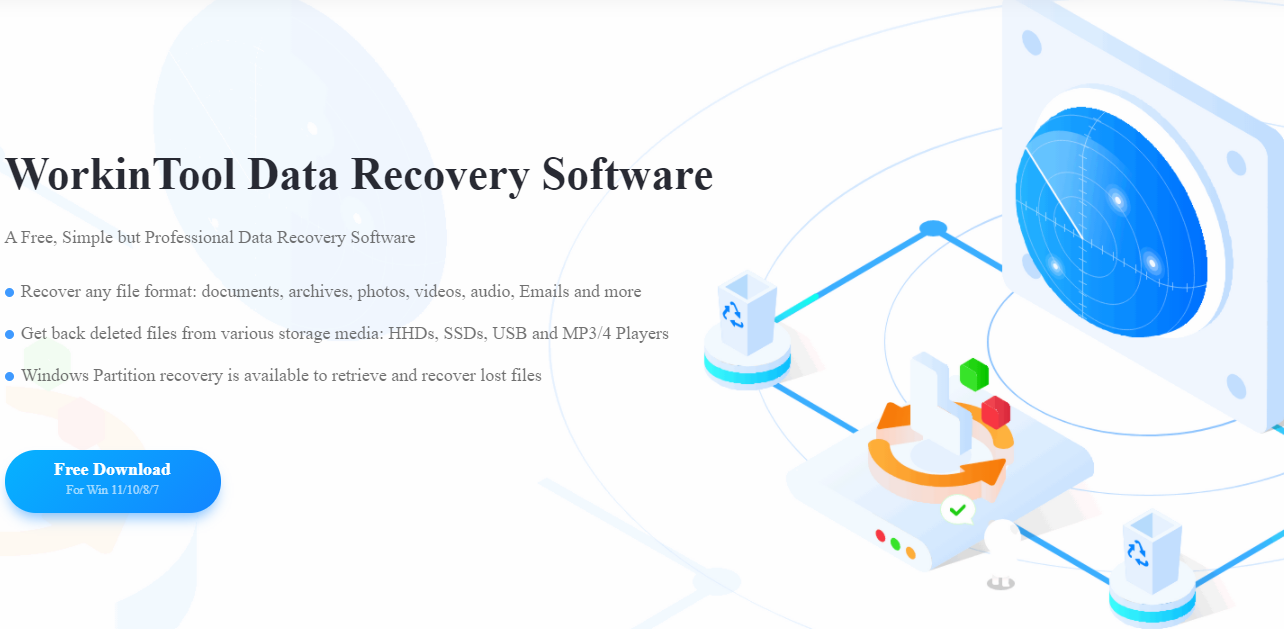
WorkinTool 數據恢復軟件
假設您無法從回收站或備份中恢復丟失的照片。 在這種情況下,WorkinTool 數據恢復軟件是解決如何恢復已刪除圖片問題的最佳解決方案。
這是一款功能齊全的數據恢復工具,可幫助用戶恢復任何丟失的數據。 只需三個步驟即可掃描您的計算機並將丟失的圖像恢復到它們所屬的位置。 無論您是丟失了計算機硬盤上的圖像,還是想從閃存驅動器恢復數據,這款圖像恢復軟件都能輕鬆完成這項工作。
您可以做的不僅僅是恢復圖像、視頻、音頻和工作文檔。 簡單的設計導航和直觀的界面可以幫助用戶安全地找到任何丟失的文件。 無論是病毒感染、系統崩潰、刪除錯誤、磁盤格式化,還是其他因素,都能高效應對數據丟失恢復。 更重要的是,WorkinTool數據恢復軟件可以免費恢復高達500MB的文件,沒有任何限制。 您甚至可以批量恢復所有數據。
如何使用它來恢復已刪除的圖片:
1. 啟動 WorkinTool 數據恢復軟件並選擇丟失照片的模式。
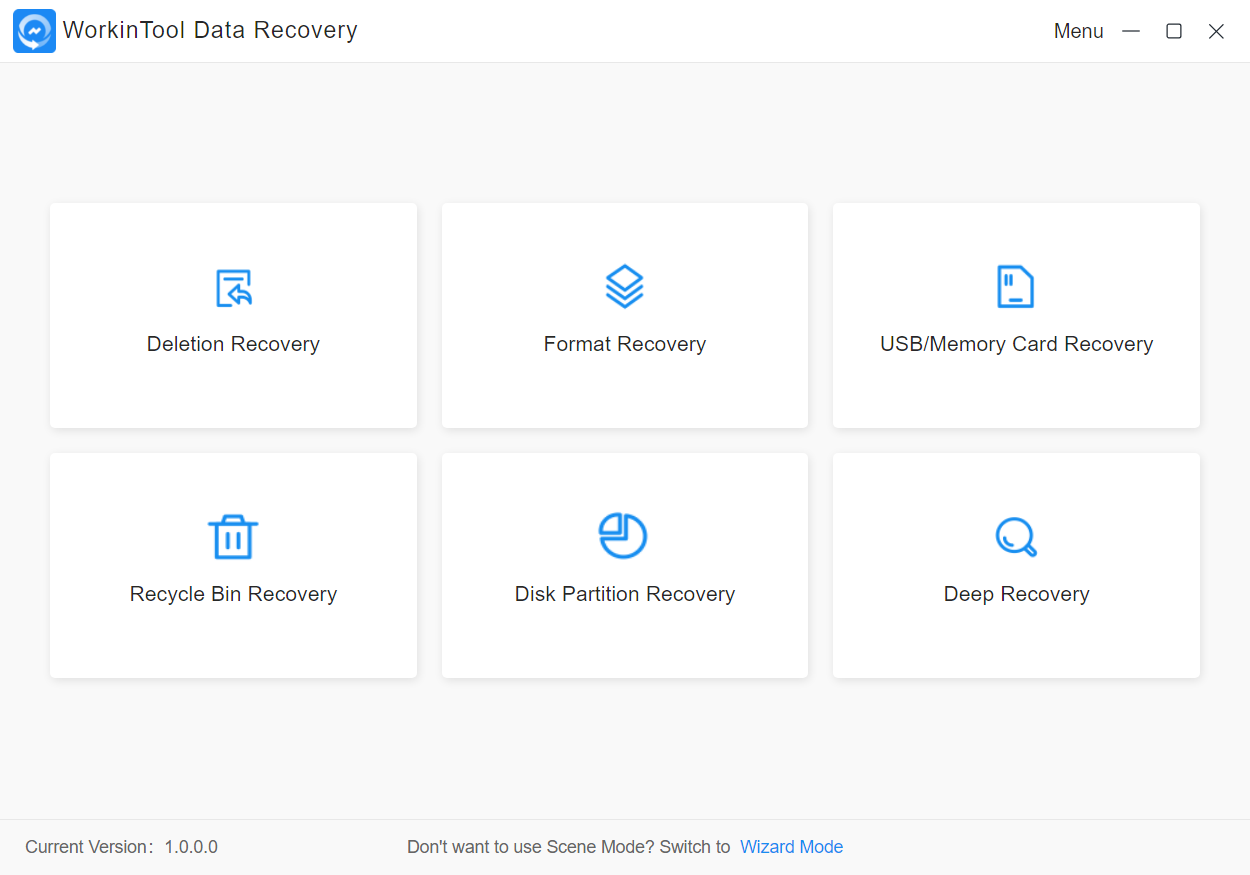
WorkinTool 數據恢復軟件
2. 找到丟失圖片的分區,點擊立即掃描。
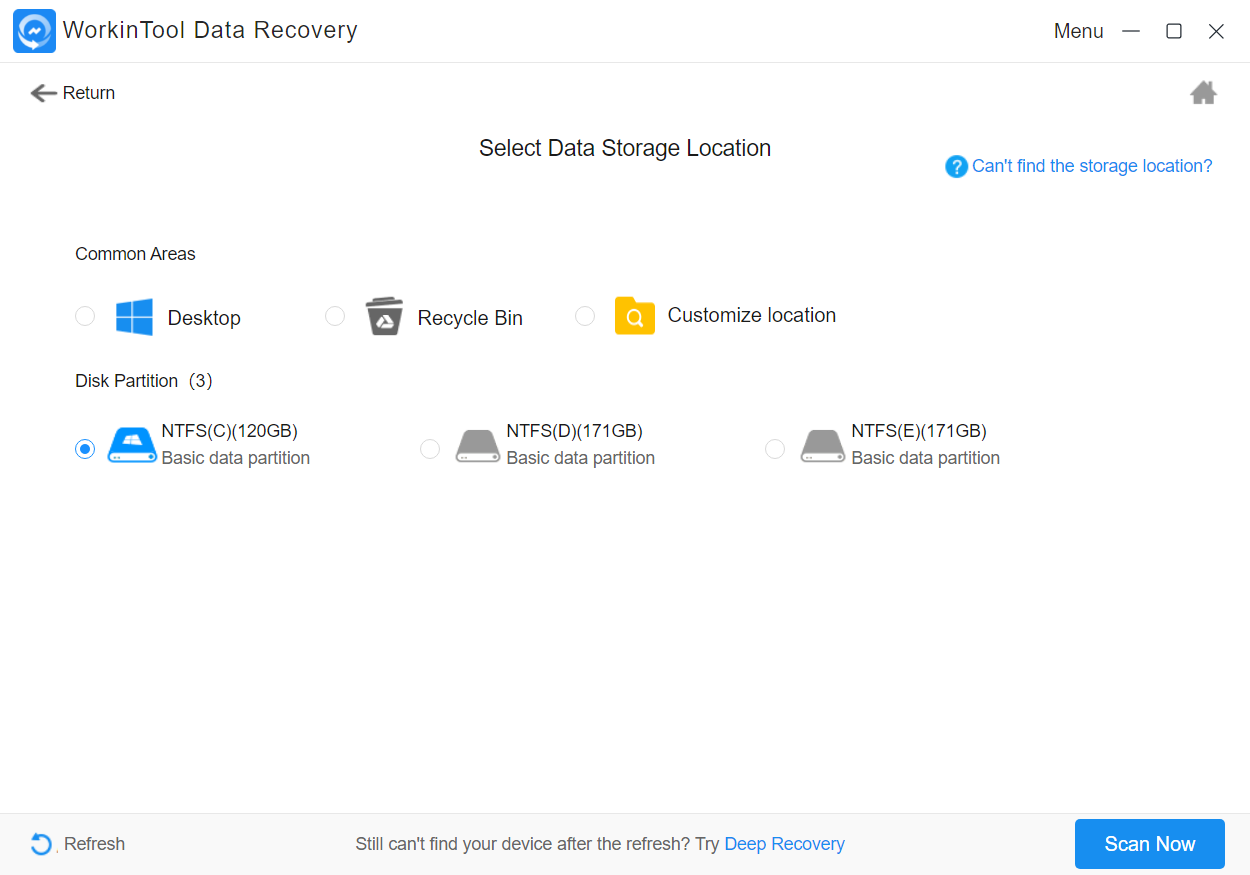
WorkinTool 數據恢復軟件
3. 點擊“文件類型”菜單中的“圖片”選項,然後找到丟失的文件並單擊“恢復”將它們取回。
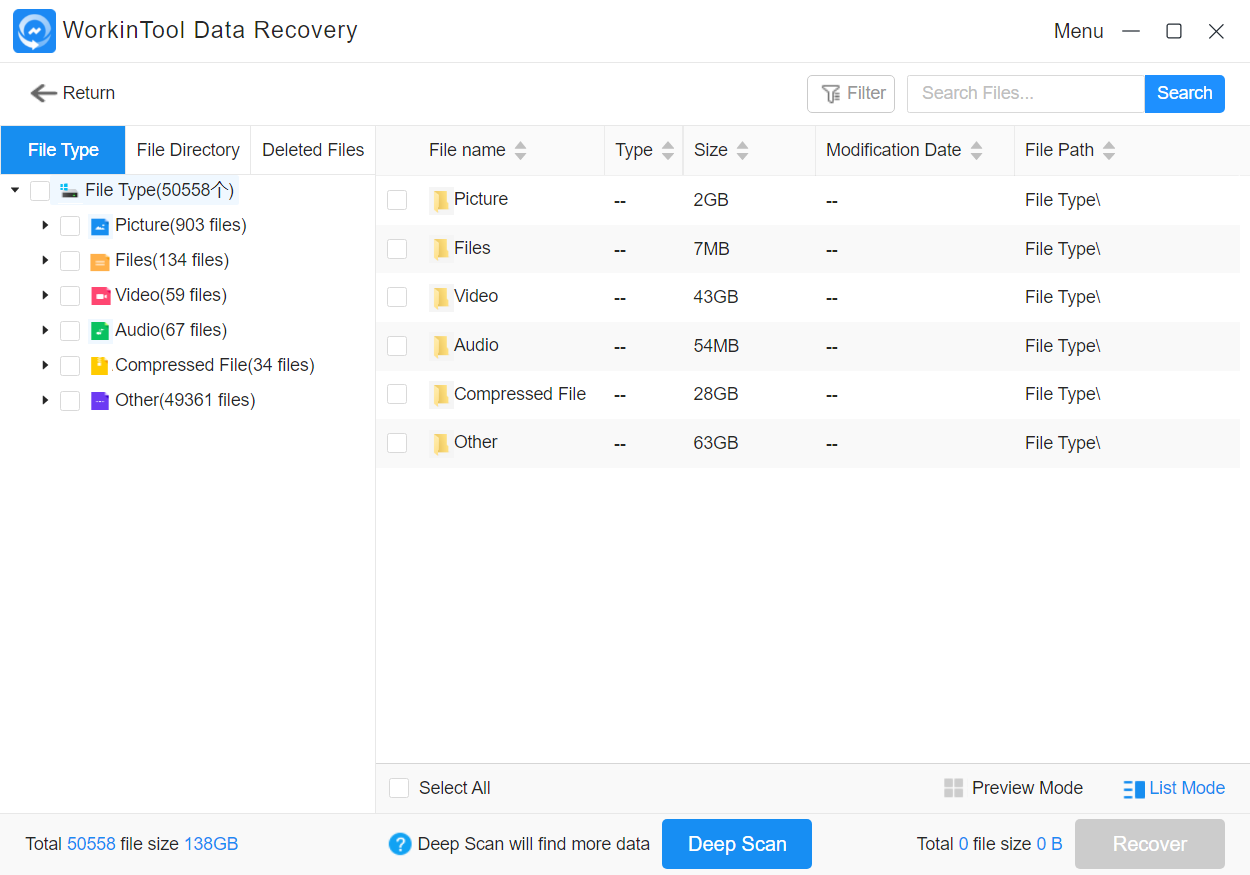
WorkinTool 數據恢復軟件

注意:
如果仍然無法找到您丟失的圖片,我們建議您使用深度掃描功能。 此功能允許您更深入地存儲並查看所需的數據丟失。 但是,這將花費您更多時間。 請耐心等待掃描結果,以便您可以恢復您的珍貴照片。
如何在 Mac 上檢索已刪除的照片
上面的方法給了用戶如何在Windows上恢復刪除的圖片,那麼現在就來看看MAC端是如何操作的吧。 在 Mac 上,您可以嘗試使用時間機器功能來恢復已刪除的圖像。
這個Time Machine功能是Mac內置的,專門供用戶備份和恢復數據。 如果您以前用它來備份文件,您仍然可以用它來恢復丟失的照片。
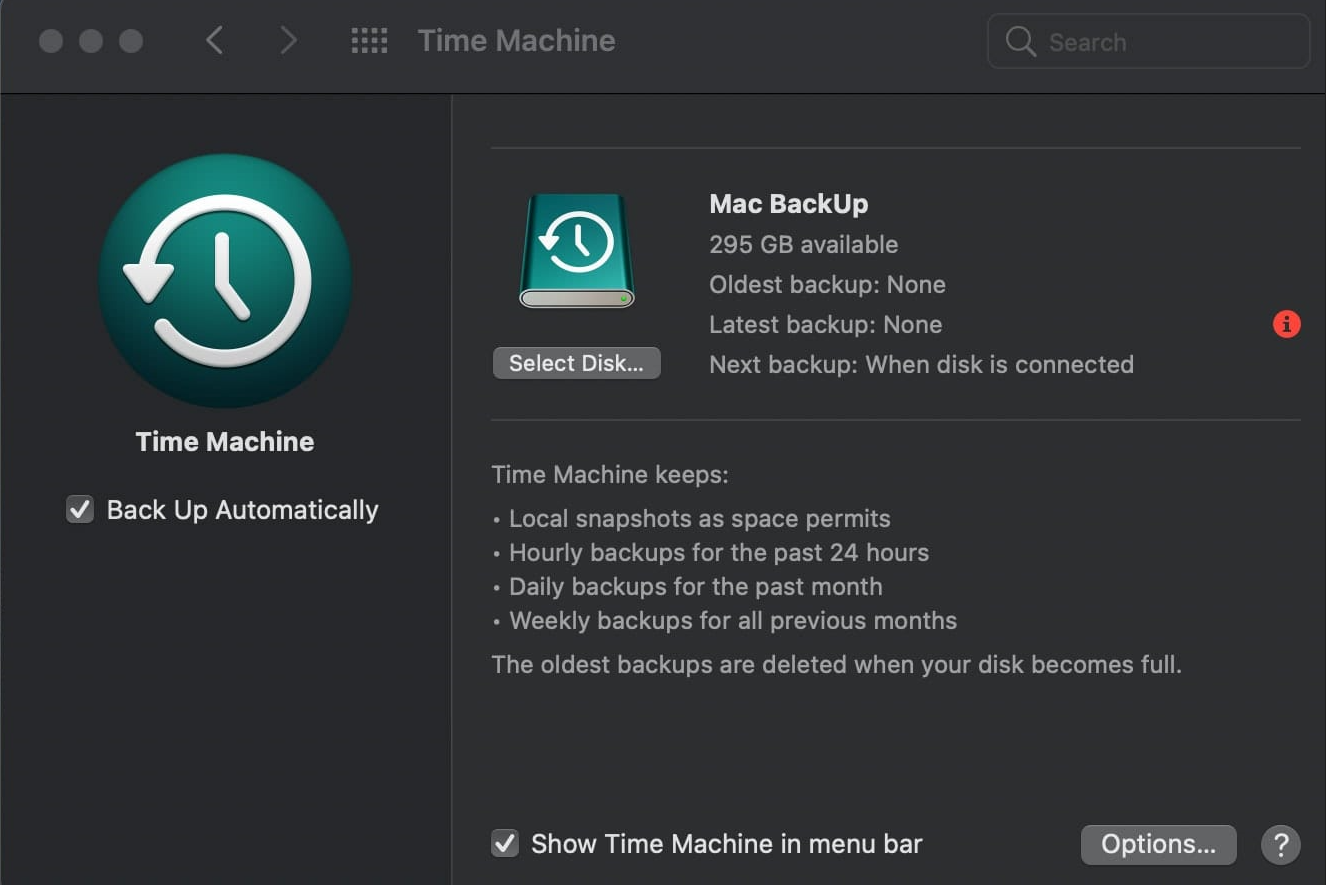
WorkinTool 數據恢復軟件
使用 Time Machine 恢復照片的步驟:
- 在丟失的照片文件夾中打開 Finder。
- 單擊菜單欄上的時鐘圖標並選擇Enter Time Machine 。
- 轉到要用於恢復的備份文件。
- 點擊恢復以恢復所選照片。
獎勵:如何從 iPhone 和 Android 取回照片
除了電腦,手機是現代使用最廣泛的圖片處理設備。 當然,最容易丟失圖像的地方也是在手機上。 現在讓我們來看看如何在移動設備上恢復已刪除的照片。 在以下部分中,我們將解釋為 iPhone 和 Android 手機恢復圖像的最簡單方法。
蘋果手機
如果您選擇的設備是 iPhone,您可以嘗試 iCloud 的一項功能來做到這一點。 iCloud 是 Apple 的雲服務,允許用戶免費存儲多達 5GB 的數據。 iCloud 將自動存儲和訪問您的文件,包括您的照片,並將它們無線推送到您的所有設置。 您還可以使用它來恢復以前保存的圖像。
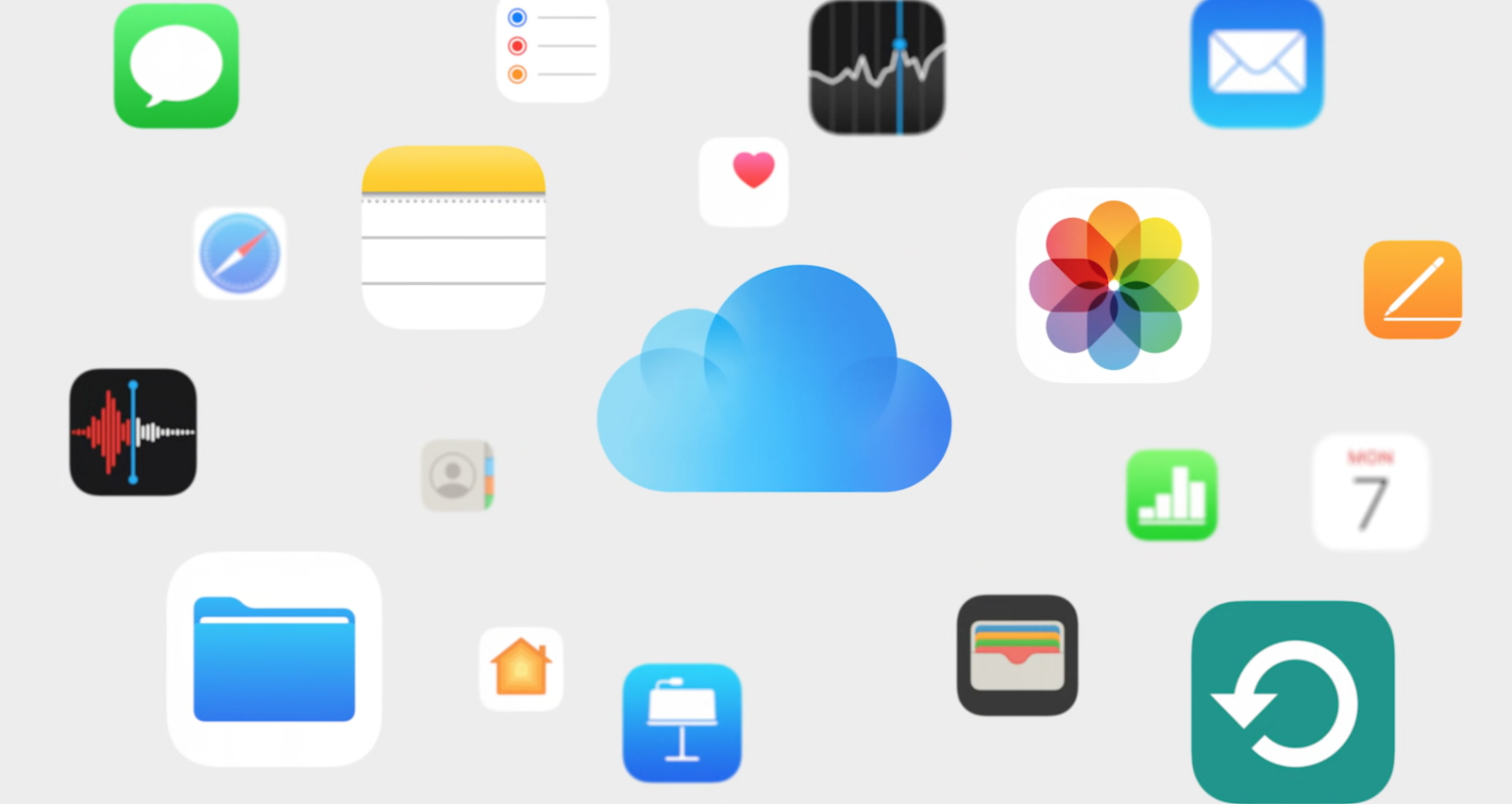
WorkinTool 數據恢復軟件
按照以下步驟執行操作:
- 按照“設置”> “通用” > “重置”進行操作。
- 選擇“抹掉所有內容和設置” > “抹掉 iPhone”。
- 設置設置屏幕並選擇從 iCloud 備份還原。
對於安卓
今天製造的每部 Android 手機都帶有最近刪除的功能。 它與桌面回收站非常相似。 它將暫時存儲用戶刪除的圖片,以便用戶退出和恢復。 但一般來說,轉換是有時間限制的。 一旦時間過去,這裡臨時保存的圖片可能會被永久刪除。
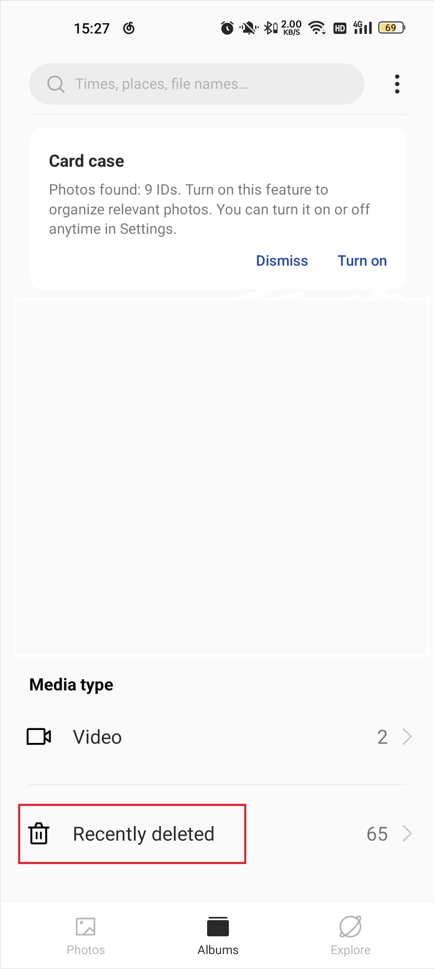
WorkinTool 數據恢復軟件
按照說明恢復您的照片。
- 啟動照片應用程序。
- 轉到相冊並單擊最近刪除選項。
- 選擇要恢復的圖片,然後單擊恢復。
底線
到目前為止,我們已經介紹了四種方法來幫助您解決如何在其他設備(包括 Windows、Mac、Android 和 Mac)上恢復已刪除圖片的問題。 我們上面提到的大多數方法和工具都是免費的,只有在通過我們的測試並被證明可行的情況下才能使用。 對於想要盡快恢復照片的 Windows 用戶,我們強烈推薦 WorkinTool 數據恢復軟件。 最後但同樣重要的是,您越早處理和恢復照片,您就越有可能這樣做。
